Firefox скоро предупредит о недавно взломанных сайтах
Пользователи Firefox скоро получат уведомление, если веб-сайт, который они посещают, был недавно взломан. Это будет сделано с помощью онлайн-сервиса Firefox Monitor, который интегрирован с браузером. Он будет доставлять уведомления службы оповещения о нарушениях в Firefox. рабочий стол пользователей.
Рекламное объявление
Mozilla интегрировала системную надстройку Firefox Monitor в Firefox 62. Первоначально он был доступен только пользователям с локалью EN-US. Теперь он доступен для пользователей с другими языковыми стандартами. Firefox Monitor будет поддерживать 26 различных языков, включая немецкий, французский, испанский, турецкий, китайский, канадский английский, русский, японский и португальский.
Mozilla объединилась с веб-сайтом Have I Been Pwned, данные которого будут использоваться для уведомления пользователей о возможных утечках данных. Во всплывающем уведомлении будет показано краткое описание нарушения. Там будет ссылка, чтобы открыть онлайн-сервис Firefox Monitor, чтобы увидеть более подробную информацию о характере и масштабах взлома. Уведомление будет отображаться не чаще одного раза для каждого сайта и только в случае утечки данных за последние двенадцать месяцев.
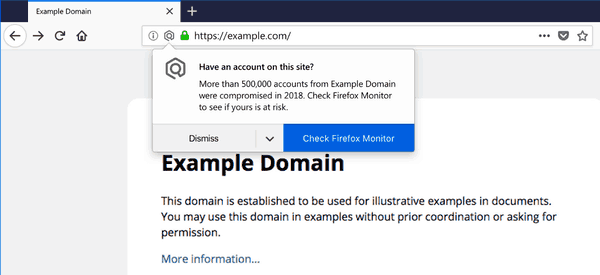
Используя Firefox Monitor, пользователь сможет проверить, была ли его электронная почта частью взломанных данных, используя базу данных «Have I Been Pwned».
Изменения будут постепенно распространяться среди пользователей Firefox в ближайшие недели.
Пользователь сможет отключить уведомления Firefox Monitor для любого веб-сайта. В раскрывающемся меню кнопки «Закрыть» будет опция «Никогда не показывать предупреждения Firefox Monitor».
Чтобы узнать, включен ли у вас Firefox Monitor, откройте браузер и введите в адресной строке следующее:
о: поддержка
Совет: посмотрите это список команд Firefox about:
Прокрутите вниз до раздела «Функции Firefox» и проверьте, есть ли у вас строка Firefox Monitor в таблице.
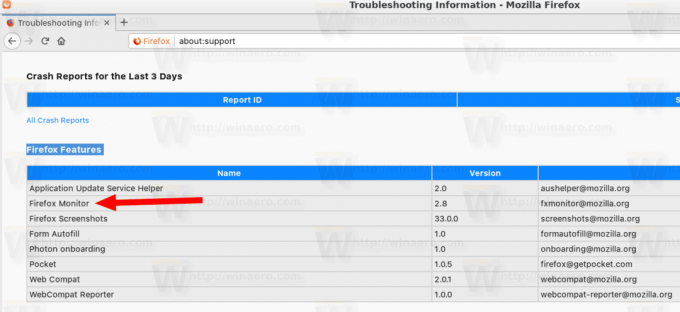
Системное дополнение Firefox Monitor можно отключить с помощью параметра about: config. extension.fxmonitor.enabled к ложный. Если может потребоваться создать новый параметр BOOLEAN вручную, если он не существует в вашей версии Firefox.
Вот и все.

